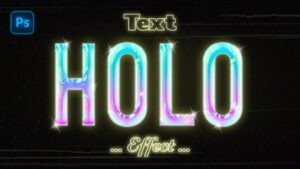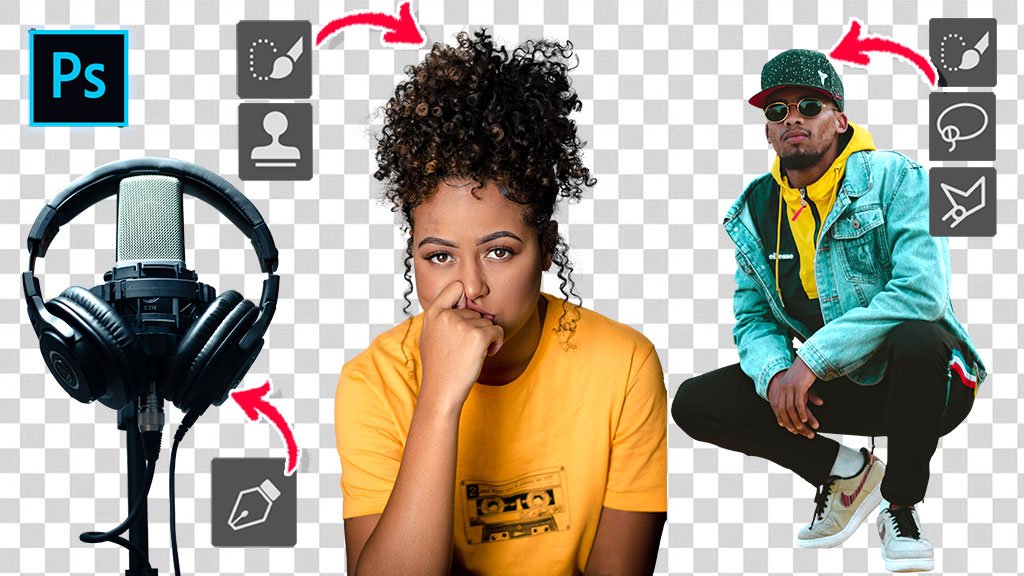¡Hola! En este post te voy a enseñar cómo crear un efecto de ventana falsa mojada o empañada, con la ayuda de nuestro amigo Adobe Photoshop CC.
Efecto Ventana Falsa Mojada
Prepara la Imagen
1. Abre tu imagen en Photoshop.
2. Presiona Ctrl+J para duplicar la capa Fondo.
3. Cambia de nombre la capa que duplicaste a Modelo.
4. Selecciona la capa Modelo dirígete a (Menú filtro>Convertir para filtros inteligentes).
5. Ahora dirígete a (Menú filtro>Desenfocar >Desenfoque de rectángulo) aplica un radio de desenfoque de 10 píxeles.
Textura Ventana
6. Descarga todos los recursos del tutorial y arrastra la textura de vidrio empañado a tu lienzo de Photoshop.
7. Agranda la textura y dirígete a (Menú Selección>Gama de Colores) con la herramienta de cuenta gotas + selecciona las partes empañadas de la textura y aplica los siguientes parámetros:

8. Selecciona la capa Modelo y crea una máscara de capa.
9. Selecciona la capa vidrio empañado y cambia su modo de fusión a Luz fuerte.
10. Crea una nueva capa de ajuste de Tono/Saturación y disminuye la saturación.
11. Pulsa clic derecho sobre la capa de Tono y saturación y activa la opción de crear máscara de recorte.
12. Crea una nueva capa de ajuste de curvas y aumenta las altas luces.
13. Pulsa clic derecho sobre la capa Curvas y activa la opción de crear máscara de recorte.
14. Selecciona la máscara de la capa Curvas y activa la herramienta de pincel con el color frontal negro y simplemente comienza a ocultar partes del efecto en el rostro de la modelo.
15. Duplica la capa Fondo y llévala por encima de la capa Modelo.
16. Crea una máscara en la capa Fondo Copia y presiona Ctrl+i para invertir la capa.
17. Activa la herramienta de pincel con el color frontal blanco y comienza a dar pinceladas en los ojos y labios de la modelo.
Recuerda que también puedes unirte a los miembros exclusivos del canal y descargar todos los archivos editables de los tutoriales.
Descarga la Textura de la Ventana